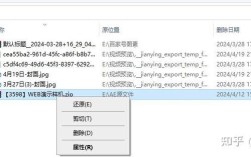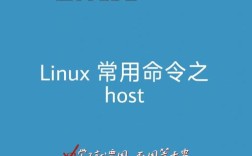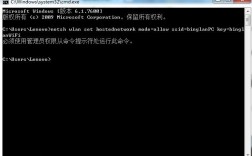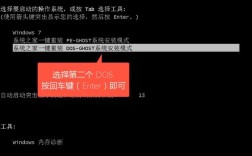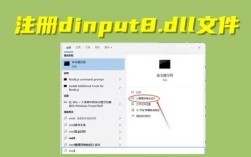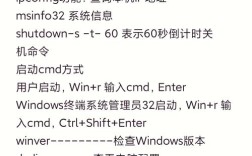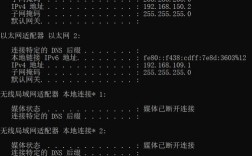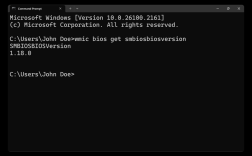在Windows 7系统中,虽然没有Windows 10或11中那样直观的“重置此电脑”选项,但用户仍可通过命令提示符或系统自带的恢复工具实现系统重置功能,包括恢复系统文件、修复启动问题或还原整个系统到初始状态,以下是关于Win7系统重置命令的详细操作步骤、注意事项及相关方法解析。
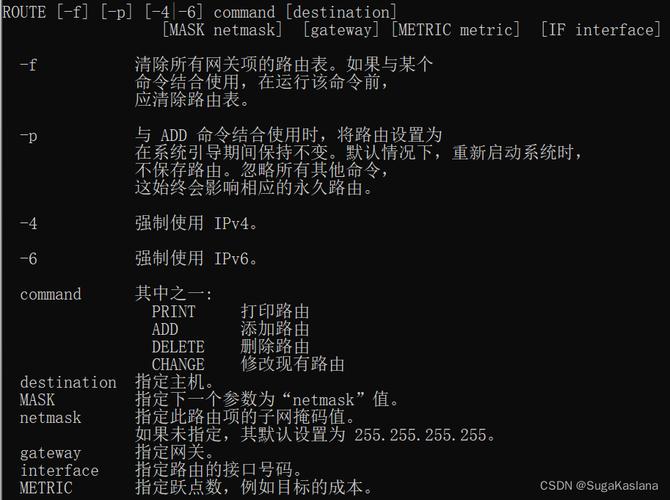
通过系统恢复选项进行重置
Windows 7提供了“系统恢复选项”,可通过Windows安装盘或系统内置的恢复环境执行重置操作,具体步骤如下:
-
进入系统恢复环境
- 若系统仍可启动,依次点击“开始→所有程序→附件→系统工具→系统还原”,打开系统还原向导。
- 若系统无法启动,需通过Windows 7安装盘引导:插入安装盘,重启电脑并按任意键,选择“修复计算机”→“选择操作系统”→“系统恢复选项”。
-
使用命令提示符执行重置
在系统恢复选项界面,点击“命令提示符”,管理员权限的命令窗口将打开,可通过以下命令实现不同级别的重置:- 检查并修复系统文件:
输入sfc /scannow命令,按回车执行,系统会自动扫描并修复受损的系统文件,耗时约15-30分钟,完成后重启电脑。 - 修复启动配置:
若启动失败,可输入bootrec /fixmbr修复主引导记录,bootrec /fixboot修复启动扇区,bootrec /rebuildbcd重建启动配置数据。 - 还原系统到出厂状态:
若需彻底重置,可通过rstrui.exe命令启动系统还原向导,选择“恢复我的电脑到一个较早的时间”,或使用厂商预置的恢复分区(如品牌机常见的“F11”恢复功能,需提前备份重要数据)。
- 检查并修复系统文件:
使用系统镜像进行重置
若用户已提前创建系统镜像,可通过Windows 7备份和还原工具执行重置:
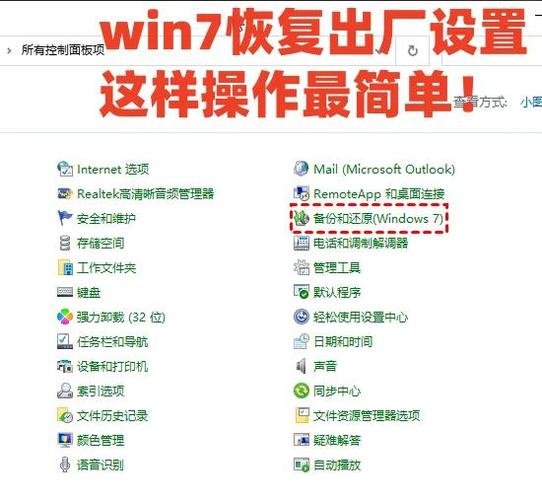
-
创建系统镜像(需提前操作)
进入“控制面板→备份和还原→创建系统映像”,按向导将系统备份到移动硬盘或U盘。
-
通过镜像还原系统
进入系统恢复环境(同上),选择“修复计算机”→“选择镜像还原”,按照提示选择备份文件并完成还原,此方法可完全恢复系统到备份时的状态,但会覆盖后续安装的软件和文件。
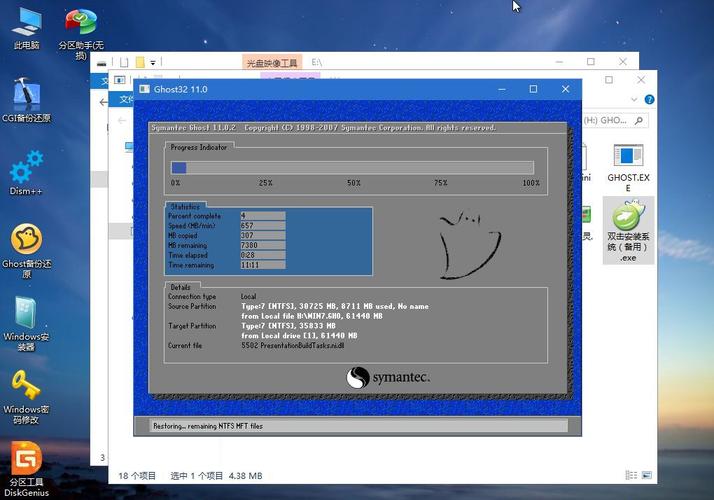 (图片来源网络,侵删)
(图片来源网络,侵删)
注意事项与风险提示
- 数据备份:重置操作会清除C盘及系统分区数据,务必提前通过“文件历史记录”或第三方工具备份个人文件至非系统盘。
- 驱动与兼容性:重置后可能需重新安装硬件驱动(如显卡、网卡),建议提前准备驱动程序包。
- 第三方工具风险:避免使用非官方的“一键重装”工具,此类工具可能捆绑恶意软件或导致系统损坏。
- 时间成本:系统还原或镜像重置通常需1-3小时,期间需保持电源稳定,避免中途断电。
Win7系统重置命令操作流程表
| 操作场景 | 适用命令/工具 | 执行步骤 |
|---|---|---|
| 修复系统文件 | sfc /scannow |
以管理员身份运行命令提示符;2. 输入命令并等待扫描完成;3. 重启电脑。 |
| 修复启动问题 | bootrec系列命令 |
进入系统恢复环境;2. 依次执行fixmbr、fixboot、rebuildbcd;3. 重启。 |
| 系统还原到还原点 | rstrui.exe |
通过“开始”菜单或恢复环境启动;2. 选择还原点并确认还原。 |
| 从镜像还原系统 | Windows备份和还原工具 | 连接备份镜像;2. 在恢复环境中选择“镜像还原”;3. 按向导完成操作。 |
相关问答FAQs
Q1:执行重置命令后,桌面文件丢失怎么办?
A:若通过系统还原或镜像重置导致文件丢失,可尝试以下方法恢复:① 检查“回收站”是否误删;② 若提前创建了系统镜像,可通过镜像备份中的“文件历史记录”还原个人文件;③ 使用第三方数据恢复软件(如Recuva)扫描C盘,但需注意覆盖文件可能导致恢复失败。
Q2:重置后系统无法激活,如何解决?
A:Windows 7重置后可能因激活信息丢失导致提示“非正版系统”,解决方法:① 右键点击“计算机”→“属性”,查看激活状态;② 若为品牌机预装系统,可联系厂商获取激活密钥;③ 若为自行安装的系统,需确保使用正版密钥,通过“电话激活”方式联系微软客服激活(密钥通常位于电脑机身标签或原始购买凭证)。